今回はEXOR パネルとCodesys Runtimeを接続する方法、複数のPLCと接続するときの便利なAliasの構造化機能について説明します。
さ、始めよう!
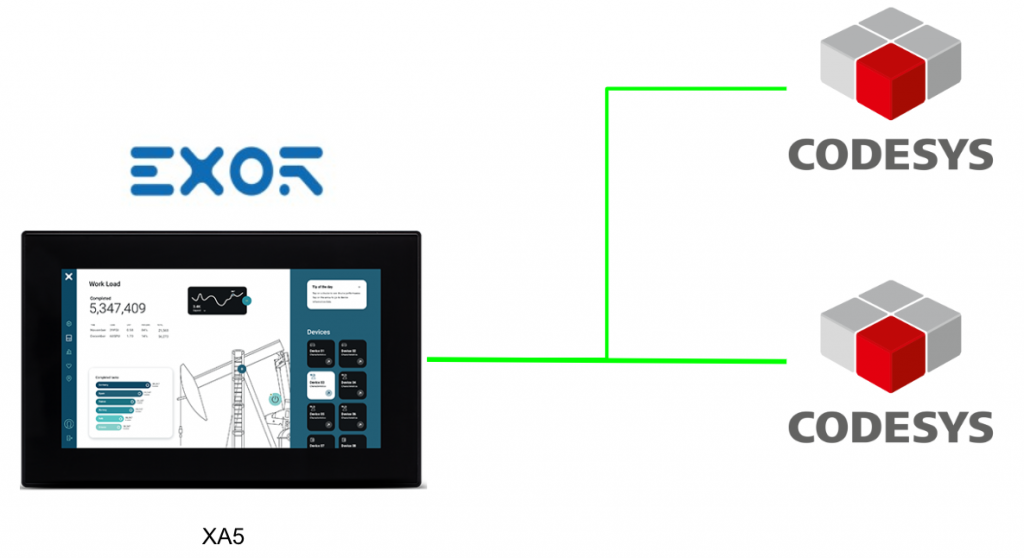
Reference Link
http://soup01.com/ja/category/exor-ja/
Implementation1
まずEXORパネルとCodesys Runtimeの接続方法を説明します。
Codesys side
GVLでプログラムに必要とするEXOR パネルにアクセスさせる変数を定義します。
Program
次はMainのプログラムで検証用に様々な値を書き込みます。
プロジェクトをCodesys RuntimeにDownloadしRun Modeに切り替えます。
Symbol Configuration
EXORのパネルと通信するため、Codesys Symbolの生成が必要です。Application>右クリック>Add Object>Symbol Configurationをクリックします。
Add Symbol Configurationの画面が表示され、Addで進みます。
Build
次はBuildボタンでプロジェクトをコンパイルします。
プロジェクト内にある変数が表示されました。
Select your Variables
EXORパネルと通信する変数をCheck入れます。
Always link Options
Codesys Runtimeに使用されてない変数は更新しない可能性がありますので、この現象を回避するため、EXORパネルと通信するGVLを右クリック>Propertiesを開きます。
Build TabからLink alwaysのCheckboxを入れてください。
Generate Code
最後はBuild>Generate Codeでプロジェクトをコンパイルします。
プロジェクトFolderに.xmlにFileが生成されました。
EXOR Side
次はEXOR Sideです。
Add Protocol
Configuration>Protocolsで新しい通信Protcolを追加しましょう。
CODESYS V3 ETHを選びます。
Configuration
Done!次はEXORパネルと接続するCodesys RuntimeのIPアドレスを設定し、PLC ModulesはCODESYS 3を選び>Okで進みます。
Import Tags
今度はConfiguration>TagsからTagをImportしましょう。
LinearとHierarchical2つのImport方法があり、まずLinearのImport方法から試します。
先程Codesys IDEから生成された.xml Fileを選び>Openで進みます。
Done!Tagが追加されました。
Add To tags
次はEXORパネルがアクセスに必要なTags分だけを選び>右クリック>Add to tagsします。
Done!プロジェクトに実際追加されたTagが黒文字になります。
Configure Display
プロジェクトに通信確認用の画面を作成します。
Number Format
数字の表示FormatはJmobile上に自由設定でき、Properties>Number FormatのDrop-listからCustomを設定します。
そうするとCustom Fileを#.###のようなFormatで設定できます。
Result
Done!Codesys Runtimeと通信でき、数字の表示FormatもCustomeできるようになりました。
Implementation2
次はJmobileにあるAlias機能について説明します。プロジェクトに接続するデバイスが増えると管理が難しくなり、Jmobileでは同じProtocolを1つの”PLC Network”としてグルーブできる便利な機能です。
EXOR Side
Use PLC Network
Protocolを追加するときPLC NetworkというCheckboxがあり、そのCheckboxを入れてください。
PLC Modulesが設定できなくなり、そのかわりにSlave Idという項目が追加されました。
Add New PLC
SlavesにAddボタンをクリックし新しいSlaveを追加します。
今度はいつものようなCODESYS V3 ETH接続設定画面が表示され、
PLC1
Aliasは接続のPLC名とIPを入力し、PLC ModelsをCODESYS 3に設定すればOKです。
PLC2
もう一台のPLCも同じ操作で設定しましょう。
Done!
Strucuture
JmobileのTags画面では2つのPLCが構造的に表示されています。これはAliasの機能です。
Import Tags
先程TagのImportはLinear方式でしたが、今回はHierachical方式で試していきます。
ImportされたTagはPLC プログラムの構造体のようになりました。